[Git] Issue 탭 이용하기
부스트 캠프를 하면서 오늘이 4일차이다. 지금까지 배운 것은 데일리 스크럼을 하면서 오늘의 상태와 할 것들을 상기하는 시간을 갖는다. 정말 간단하게 하면서 5~10분 정도로 진행한다.
그리고 항상 어제 저녁에 작성했던 snippet을 보면서 어제는 어떤 일을 했고, 오늘은 어떤 일을 할지 다시 한번 생각한다.
snippet
[오늘 완료 업무]
- 기능 정의서 세분화
- WBS 파일 git 업로드
- 팀 Repository issue 탭 추가
[내일 업무]
- 피드백 반영
- 안드로이드 기본 구조 세팅
위와 같은 업무들을 작성한다. 보통 스니펫은 6시 퇴근이라고 가정한다면 5시? 정도에 회의를 통해서 스니펫을 공유하는 작업을 거친다. 우리는 지금 슬랙에 채널을 이용해서 공유하고 있다.
그 다음으로는 Github을 이용한 협업 능력이다. 일단 지금까지 Github을 사용하면서 나는 Github flow를 바탕으로 협업을 진행했다. 그리고 부스트 캠프를 통해서 Git flow를 알게 되었고, 공부도 진행했다. 공부하면서 느낀 점은 Git은 정말 지옥이라는 점과 많은 명령어가 존재한다는 점이다. [Git에 대한 공부는 앞에 포스팅을 참고하면 된다. 제목이 #일차가 붙은 것들이다.]
어떤 회사에서는 Jira 라는 애자일 프로세스 툴을 사용해서 이슈를 관리하고 이슈마다 나오는 티켓? 번호를 기준으로 해서 피쳐를 나누고 개발을 한다고 한다. 하지만, 유료이고 설치가 조금 까다롭다고 해서 우리는 Jira를 사용하지 않고 다른 방법을 사용하기로 했다.
Issue 발행
Issue는 모든 것이 이슈라고 불릴 수 있다. 새로운 추가될 기능, 개선 해야할 기능, 버그 등등 모든 것이 이슈라고 볼 수 있다. 모든 활동 내역에 대해서 이슈를 등록하고 그 이슈 기반으로 작업을 하게 된다.
우리는 Github의 issue 탭을 사용해서 이를 기반으로 feature 브랜치를 생성해서 작업할 예정이다.
Issue Template
이슈 템플릿을 사용해서 형식을 지정하여 사용할 수 있다. .github/ 디렉토리 밑에 ISSUE_TEMPLATE.md 파일에 템플릿을 지정해서 사용할 수 있다. 우리는 issue 템플릿은 사용하지 않는다.
Issue 작업
다음 예제의 사진을 통해서 등록된 issue를 살펴보자.
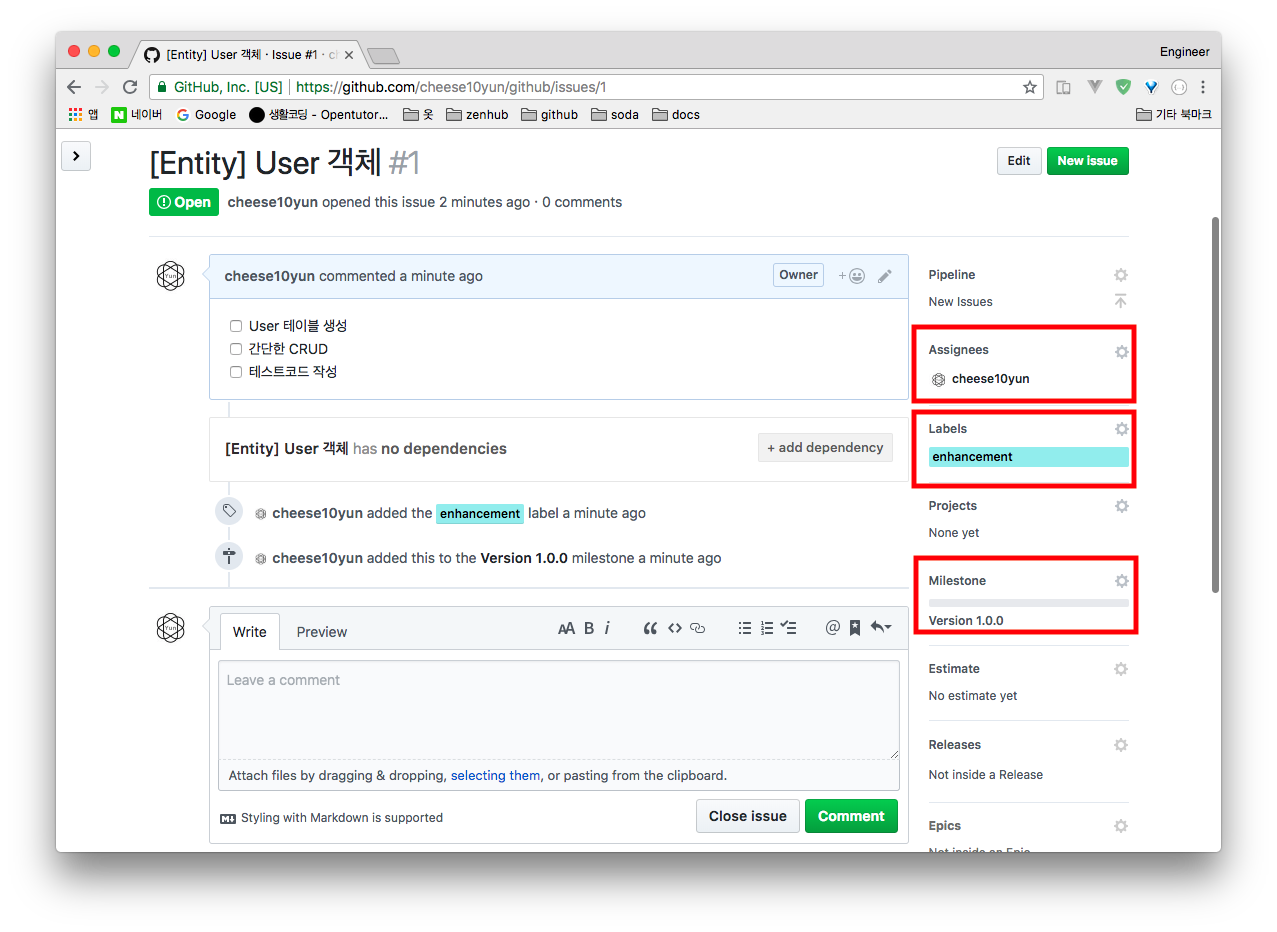
- Assignees : 해당 작업의 담당자
- Labels : 해당 작업의 성격을 지정한다.
- Milestone : 해당 작업이 속한 파트
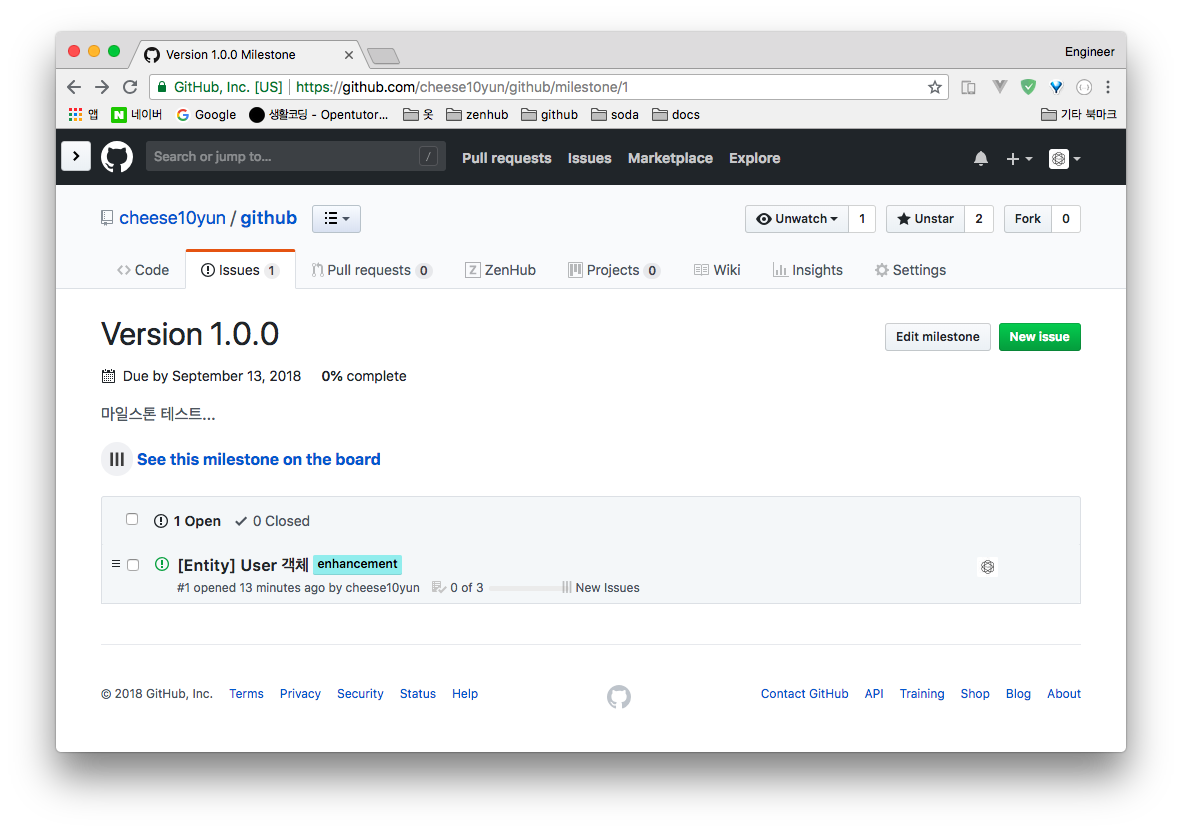
다른 것들은 이해하기 쉽지만 Milestone은 생소하다. Milestone은 이번 출시 버전이 1.0.0일 경우 해당 버전이든 이슈(작업) 기능 강화, 새 기능추가, 버그 기타 등등 모든 이슈를 Version 1.0.0 Milestone이라는 항목에 추가하면 위 그림처럼 Version 1.0.0에 대한 전체적인 상황을 한 눈에 볼 수가 있는 장점이 있다.
1. Issue 생성
일단, 우리는 먼저 Github의 issue 탭에 들어가서 기능 정의서를 기반으로 issue를 생성한다. 이슈는 스토리_기능의 형태로 이슈를 생성했다. 기본 기능들을 미리 이슈 탭을 이용해서 기능을 정리한 것이다. 이슈를 생성할 때 자동으로 번호가 발급되는데 이 번호를 사용해서 feature 브랜치를 생성할 것이다.
2. 브랜치 생성
이제 발급된 이슈 번호를 기준으로 feature 브랜치를 생성하면 된다. Git flow에 따라서 develop 브랜치에서 feature 브랜치를 딴다.
1 | git checkout -b feature_#033_util_sharedpreference develop |
위의 명령어는 develop으로부터 feature_#033_util_sharedpreference라는 브랜치를 생성하고 그 브랜치로 이동하는 것을 의미한다.
3. 작업 수행 후 commit
코드를 수정하거나 클래스를 만드는 등의 작업을 수행하고 커밋을 해준다.
1 | git commit -a -m "#003_feat_쉐어드 프리퍼런스 구현" |
위의 명령어는 git add와 git commit을 합친 형태이다. 메시지도 위와 같은 형식을 지켜서 작성한다.
4. 원격 저장소로 push 작업
이제 commit도 완료했으니 원격 저장소(origin)으로 push를 하면 된다.
1 | git push origin feature_#033_util_sharedpreference |
5. PR & Merge
이제 Merge를 해달라는 Pull Request를 작성한다.
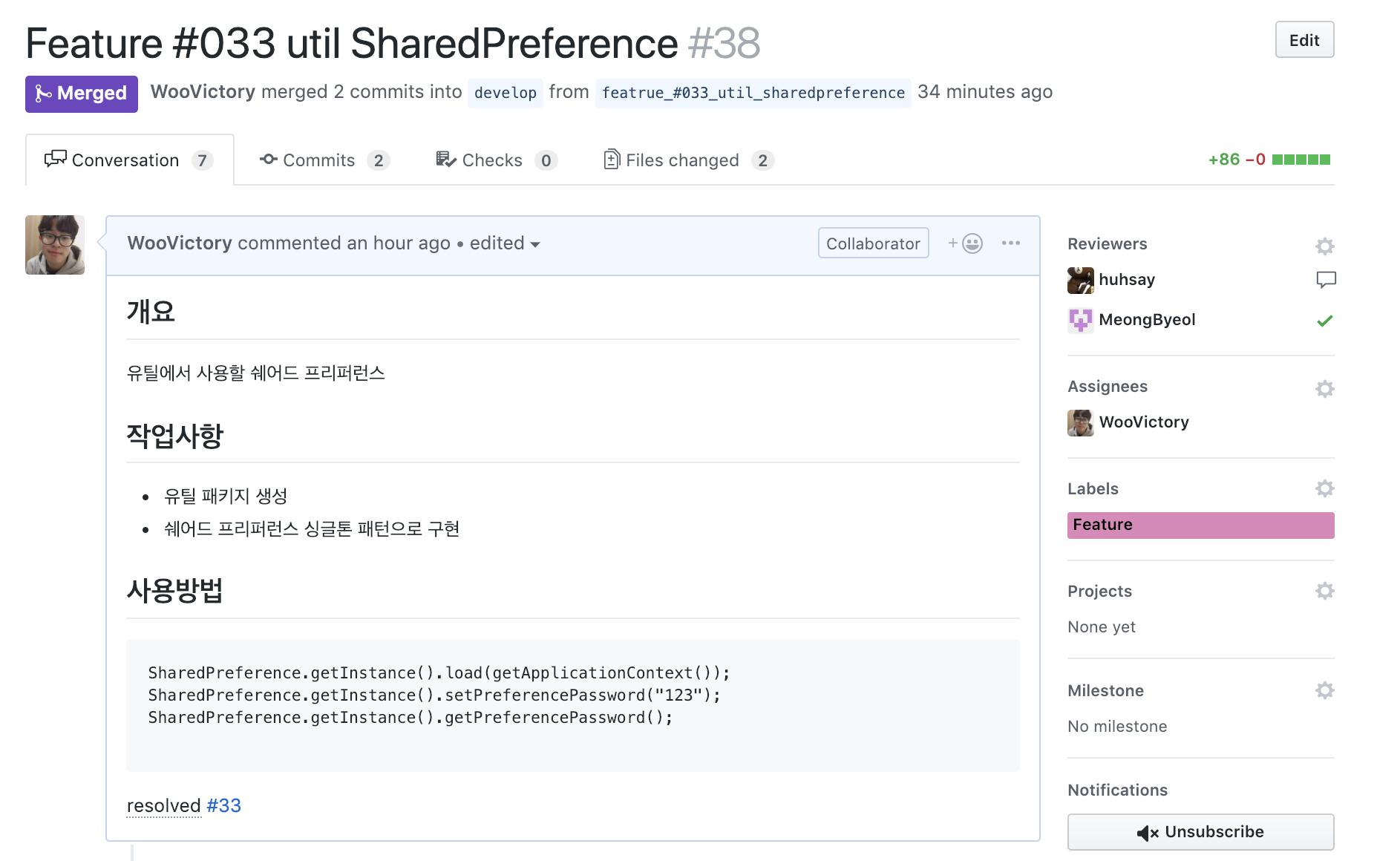
- PR의 이름은 Feature #033 util SharedPreference로 작성한다.
- 내용은 PR Template을 이용하여 개요와 작업 사항, 사용 방법 등을 작성한다.
- 그리고 작성자와 라벨을 달고 리뷰어를 설정한 뒤 PR를 날린다.
- 코드 리뷰를 받는다.
- 수정 사항이 있다면 코드를 수정하고 다시 push를 날린다.
- 여기서
resolved #이슈번호로 작성하면 merge될 때 해당 issue는 자동으로 삭제된다.(아주 간편한 기능!!!)
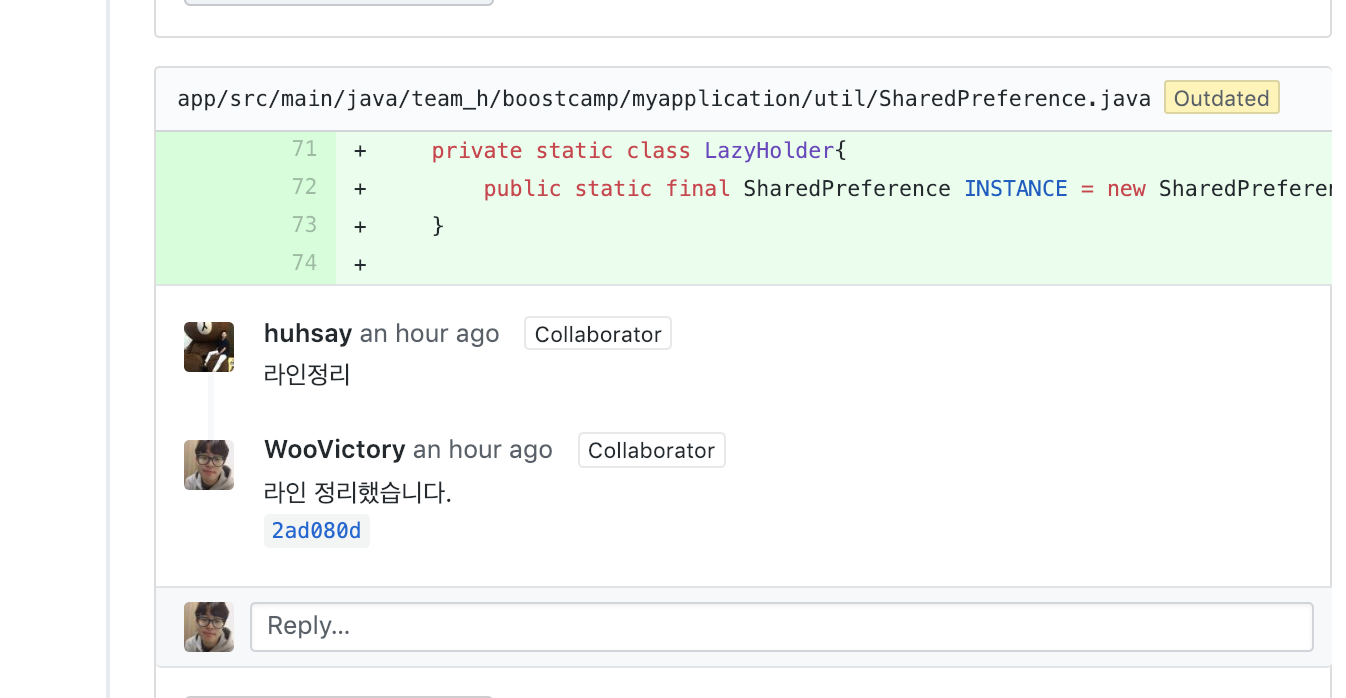
- 그러면 수정 사항에 대해서 링크가 나오고 위와 같이 답글을 달아준다.
- 그리고 코드 리뷰가 완료되고 리뷰어가 approve를 해주면 자신이 merge를 한다.
- 그리고 해당 브랜치는 더는 필요가 없다고 판단되면 Delete branch 버튼을 통해서 Remote에 있는 브랜치 삭제 해주면 된다.
